În această lecție vom începe cu o textura simplă. Apoi conectați-o cu o altă imagine și obțineți o bază minunată. De asemenea, veți învăța cum să utilizați în mod eficient perii speciale.
În final, obținem următoarea imagine:

Ce avem nevoie:
Pasul 1. Creați un document și o perie nouă.
În primul rând, trebuie să creăm un nou document. Dimensiunea documentului este de aproximativ 1450 * 2175.
Voi folosi imaginea pe care am creat-o recent folosind mai multe coli de hârtie pe care le-am scanat și le-am pus împreună. Descărcați imaginea - Hârtie textura.
Mutați textura hârtiei pe panza noastră și, dacă este necesar, cusăturile pot fi acoperite cu instrumentul CloneStamp (ștampilarea clonării)
Iată fundalul care sa dovedit a fi pentru mine:
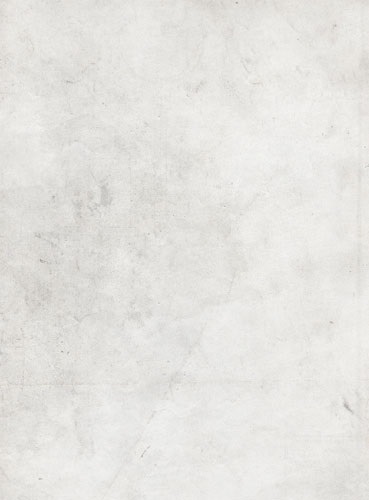
Pentru o muncă ulterioară, vom avea nevoie de perii diferite. Vă voi spune cum să creați perii noi. Dacă utilizați seturile, treceți la pasul 2.
Descărcați imaginea: "Stropi"
Creați un document nou. Setați dimensiunea, noul document este 4500 * 4500, ca și mine în imaginea de mai jos:
Acum avem o pânză mare. Pe ea puteți să experimentați cu periile create.
Adăugați o imagine pe panza.
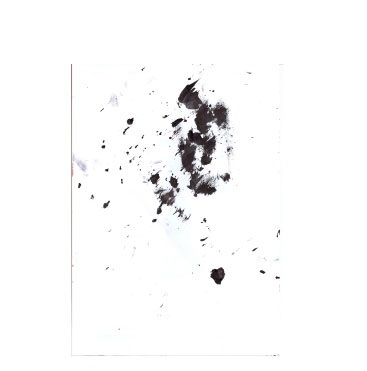
În peria creată, toate petele care sunt negre vor fi opace; toate petele care vor fi gri vor fi translucide; culoarea albă - transparență totală.
Deoarece fundalul sub pulverizare este alb, nu trebuie nici măcar să scăpăm de el pentru a face o perie.
Acum, să eliminăm marginile urâte ale imaginii adăugate. Utilizați instrumentul Marcaj dreptunghiular - zonă dreptunghiulară (M) pentru a selecta zona din jurul sprayului. Apoi apăsați Shift + Ctrl + I. Pentru a inversa această selecție și apăsați Ștergeți pentru a șterge marginile.
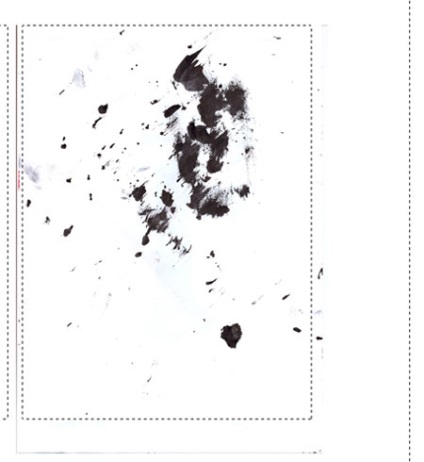
Deselectați acum apăsând pe Ctrl + Shift + D
Acum faceți spray-ul nostru puțin mai ușor: Ctrl + L - niveluri de corecție a culorii - niveluri.
Setați setările ca în imaginea de mai jos:
Acum folosiți Eraser Tool - Eraser (E) pentru a elimina petele și liniile gri nedorite care sunt nedorite în peria rezultată. Nu ștergeți totul în jurul marginilor, trebuie doar să curățăm imaginea puțin și să nu o distrugem.
Acum, folosiți din nou instrumentul Marcaj rectangular (Instrumentul de marcaj dreptunghiular) (M) pentru a selecta zona din jurul periei viitoare. Apăsați Ctrl + Shift + U - aceasta va face peria alb-negru.
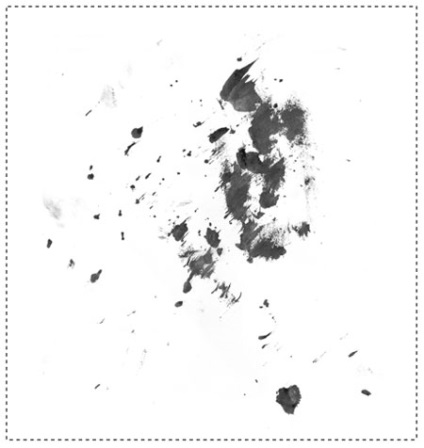
Accesați meniul Edit-DefineBrushPreset (Editați - Definire perie) pentru a adăuga o perie. Denumiți peria viitoare și faceți clic pe OK.
Acum puteți vedea fereastra cu eșantioanele pensulei și puteți vedea în ea propriul dvs. (cel mai probabil va fi în cele din urmă). Peria dvs. este gata de utilizare!
Prin același principiu, puteți crea multe perii diferite. Dacă aveți un scaner, puteți să faceți singur pulverizarea. Sau rețeaua este plină de imagini gratuite.
Referiri la unii din arhivă.
Pasul 2. Prima manipulare cu fotografia
Acum avem nevoie de imaginea "Machine"

Oricare dintre instrumentele de selecție, evidențiați mașina. Transferați-l pe panza folosind instrumentul Mutare. Vizibilitatea stratului cu masina pana acum se ascunde.

Acum, să adăugăm prima imagine de fundal - "Background 1"

Mutați-o pe panza și plasați-o astfel în imaginea de mai jos:
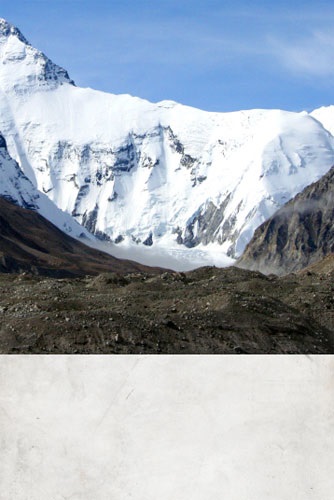
Acum trebuie să scăpăm de zăpadă și de cer. Puteți folosi Pen Tool (Pen) pentru acest lucru, dar am folosit EraserTool - Eraser (E) cu muchii dure. Principalul motiv pentru care am folosit eraserul este linia dreaptă a dealurilor.
Imaginea mea arată acum:
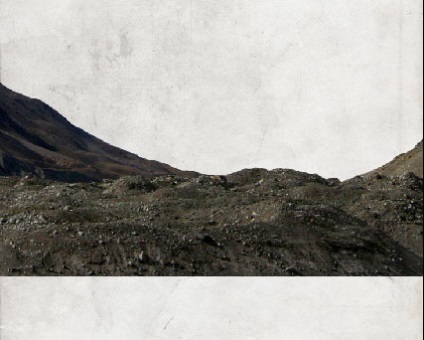
Aici începe cel mai interesant! Acum trebuie să aplicăm masca stratului (dacă nu ați făcut-o deja). Faceți clic pe butonul Adăugați masca stratului. care se află în paleta Straturi - Straturi. Luați una din periile create. Ideea este să ștergi o parte a pământului cu o pensulă. Dar nu trebuie să o ștergem complet, ci doar să o facem translucidă.
Culoarea pensulei este negru.
Opacitate - Opacitate de 25-45%

De asemenea, puteți schimba culoarea pensulei de la negru la alb și obține efectul opus - manifestarea pământului.
Păstrați aceeași opacitate. Ar trebui să fie foarte mică, dar suficientă pentru a afișa textura.

Acordați o atenție specială fundului imaginii noastre. Nimeni nu-i va place marginea ei tare. Ștergeți fundul destul de puternic. Apoi, schimbând culoarea neagră în alb, returnați partea din imagine sub formă de spray-uri de acuarelă.


Desenul meu în acest moment arată astfel:

Acum creați un nou strat și plasați-l sub el. Pe acest strat creați diferite curse ale pensulei care vor fi afișate prin locurile transparente ale stratului superior. Cu toate acestea, utilizați aceleași culori ca la sol. Pentru aceasta, țineți apăsată tasta Alt. Faceți clic pe imaginea pentru culoarea pe care doriți să o utilizați ca mostră.



Acum vom face același lucru, numai pe un nou strat nou, care ar trebui să fie situat deasupra celorlalte. De această dată, utilizați o Opacitate mai mică - Opacitate, pentru a nu pierde textura pământului.



Utilizați perii tari. Adăugați stropi. Aceasta va face trecerea de la pământ la pânză mai reală.


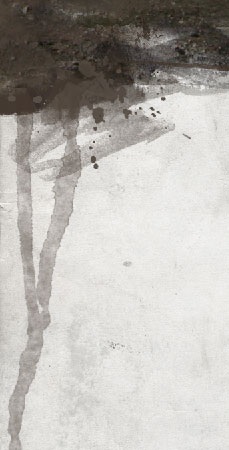
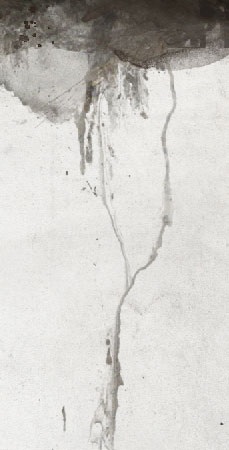
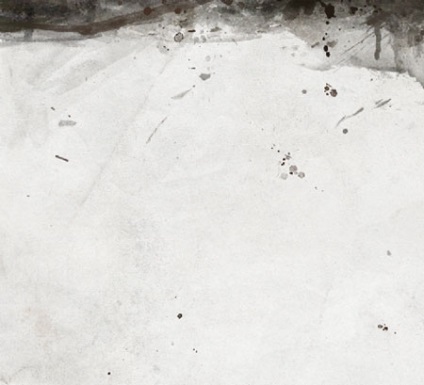
Imaginea mea acum arată ca imaginile de ecran de mai jos:



Acum faceți vizibil stratul cu mașina și mutați-l peste toate straturile:

Odată ce faceți acest lucru, creați un nou strat pentru umbra, plasați-l sub strat cu mașina. Utilizați peria rotundă obișnuită pentru a desena o umbră:
Dimensiune = 5-10 pixeli
Opacitate = 100%
Culoare = Negru

În umbra, aplicați Filter -> Blur -> Blur Gaussian (Radius - Blur - Gaussian Blur) cu parametrul Radius - Radius = 15%. Dacă umbra dvs. este prea întunecată, reduceți opacitatea stratului.

Pasul 3: Adăugați un fundal
Descărcați imaginea "Background2"

Glisați această imagine pe pânză și plasați-o deasupra stratului de textură pentru hârtie.

Selectați și scoateți cerul.

Folosind o mască și perle translucide de acuarelă, faceți anumite locuri de munți translucide, așa cum ați făcut cu solul.



Acum creați și frotiuri și stropi suplimentare pe straturile de deasupra și deasupra munților. Utilizați în cea mai mare parte nuanțe alb, negru și albastru.

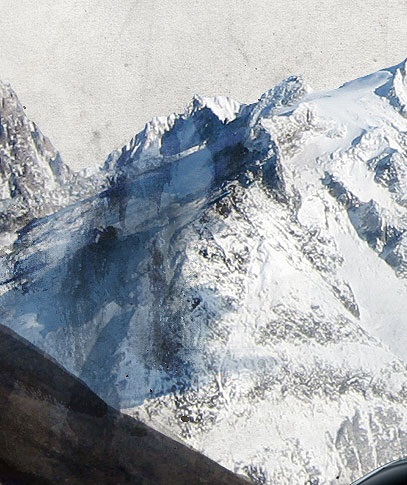


Acum, panza mea arată astfel:

Și, în sfârșit, avem nevoie de o altă imagine. Descărcați "Background3".

Mutați-o pe panza și plasați-o deasupra stratului de textură pentru hârtie:
De data aceasta, nu trebuie să spălăm norii cu perii de acuarelă, altfel se vor dovedi a fi reperați. Utilizați o perie rotundă mare și treceți prin ea pentru cea mai mare parte a întregii imagini a noriilor. pentru a da impresia că opacitatea stratului este redusă cu 15%

De data aceasta, vopsea cu acuarele doar sub strat. Cerul va rămâne curat, doar puțin adăugat textura:
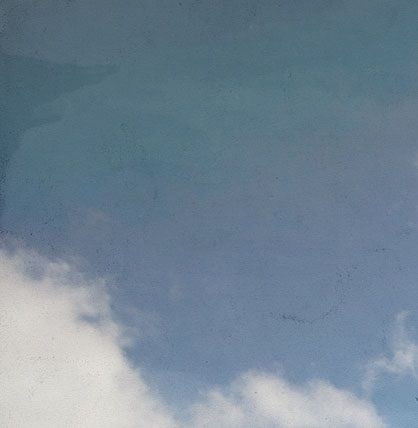
Pasul 4. Aduceți imaginea la sfârșit
Creați un strat nou pe toate celelalte straturi. Luați instrumentul Perie (B), selectați o dimensiune simplă a pensulei rotunde de 3 px
Adăugați lovituri pe suprafața pământului. Utilizați culori similare. De exemplu, am folosit o lovitură maro închis și adăugat așa cum se arată mai jos:


În munți am folosit lovituri albastre, negre și albe.



Acum, să reducem toate straturile la unul făcând clic pe butonul din dreapta pe unul dintre straturi și selectând FlattenImage.
Duplicați stratul apăsând pe Ctrl + J
Aplicați la acest strat Filtru-> Altele-> HightPass (filtru-alt-High-pass filtru). Setați Radius - Radius cât mai mult posibil. După aceea, schimbați Modul de amestecare al stratului la Overlay. Opacitatea (opacitatea) a stratului este setată la 30%.
Sper că ați fost interesat de această lecție și ați învățat ceva nou.
Imaginea finală arată astfel:

Și așa sa dovedit și pentru traducător:

Add-ons:
23 638
abonați:
70 000+
Activitatea utilizatorilor:
332 599
Celelalte proiecte:
Formular de înregistrare
Înregistrare prin e-mail
Articole similare
Trimiteți-le prietenilor: